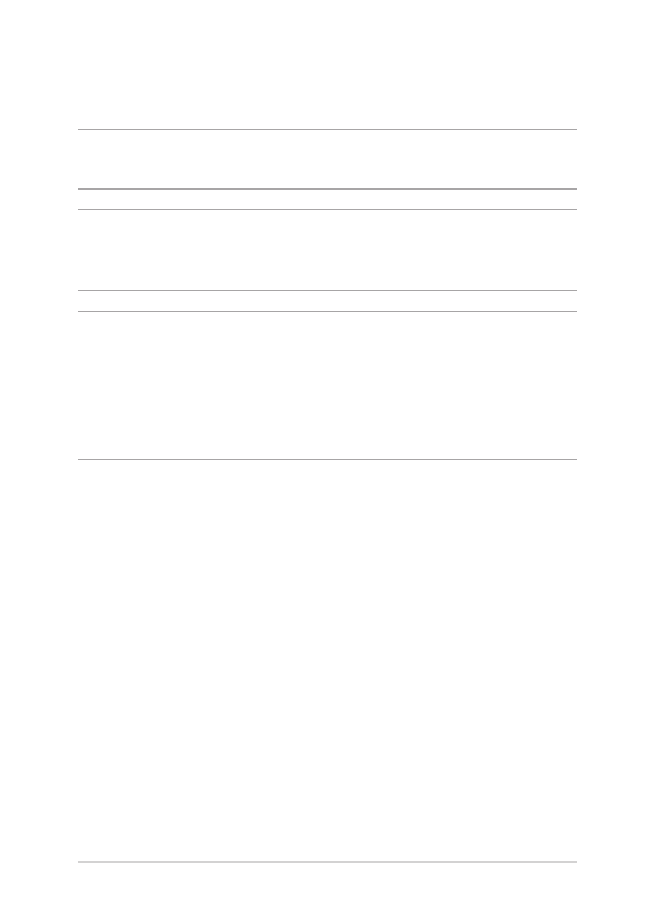
安裝硬盤(HDD)
下列步驟指導您如何為筆記本電腦安裝或置換 HDD 硬盤模塊。
說明:
• 筆記本電腦底部與硬盤外觀視機型而定,但硬盤安裝程序皆相
同。
• 建議您在專業人員協助下更換硬盤,您也可以向華碩授權服務
中心尋求協助。
警告! 在移除筆記本電腦底部的插槽護蓋之前,請先移除所有外
圍設備、電話或通訊傳輸線與電源連接器(如外接電源、
電池組等)。
重要! 請向華碩授權服務中心購買硬盤,以確保最佳的兼容性與
可靠性。
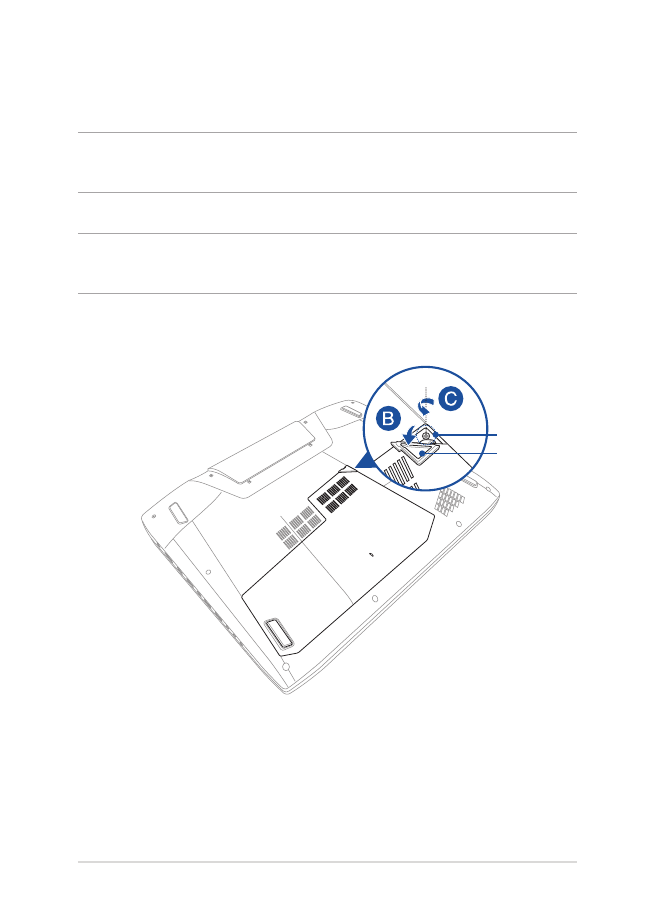
91
筆記本電腦用戶手冊
A. 將筆記本電腦置於乾淨、平坦且穩固的表面。
B. 將塑料護蓋拉起露出插槽護蓋螺絲。
重要! 塑料護蓋的設計是與筆記本電腦的插槽護蓋相連的,請勿
強行將其自插槽護蓋上拆下。
C. 鬆開插槽護蓋的螺絲。
重要!
螺絲的設計是筆記本電腦的插槽護蓋相連的,請勿強行將
其移除。
塑料護蓋
螺絲
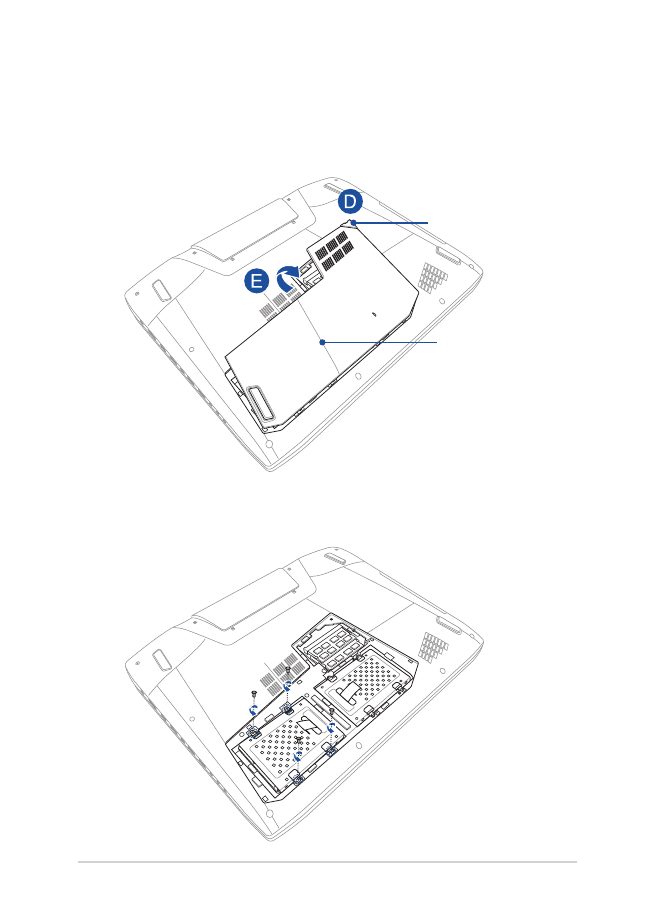
92
筆記本電腦用戶手冊
D. 拿住塑料護蓋並小心拉起,讓插槽護蓋與筆記本電腦分離。
E. 取下插槽護蓋然後置於一旁。
塑料護蓋
插槽護蓋
F. 移除固定硬盤托架與插槽的螺絲。
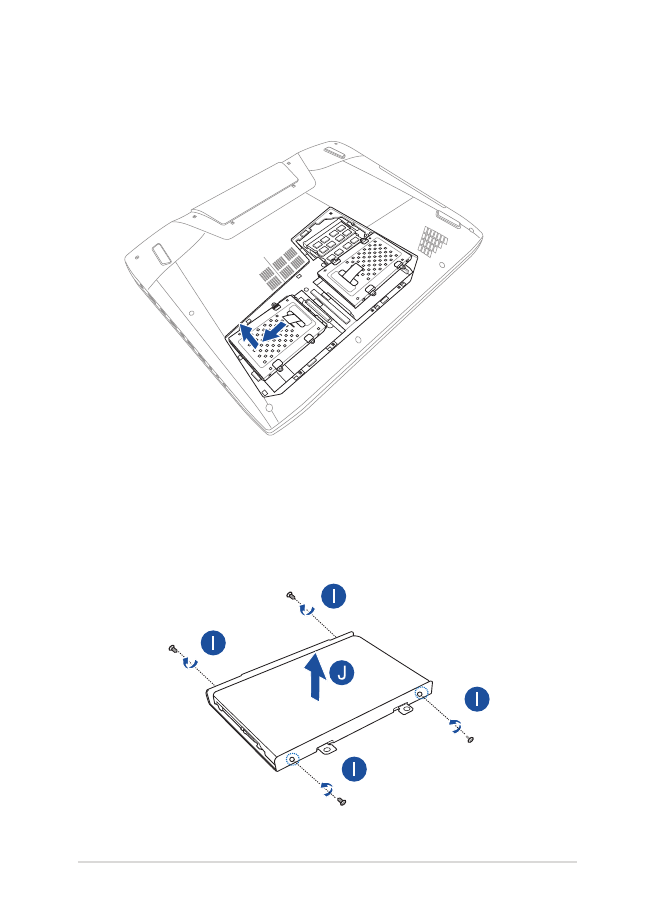
93
筆記本電腦用戶手冊
H. 將硬盤托架與硬盤插槽分離並從插槽中取出硬盤托架。
I. 將硬盤托架上下翻轉然後移除螺絲。
J. 將舊硬盤自硬盤托架上取下。
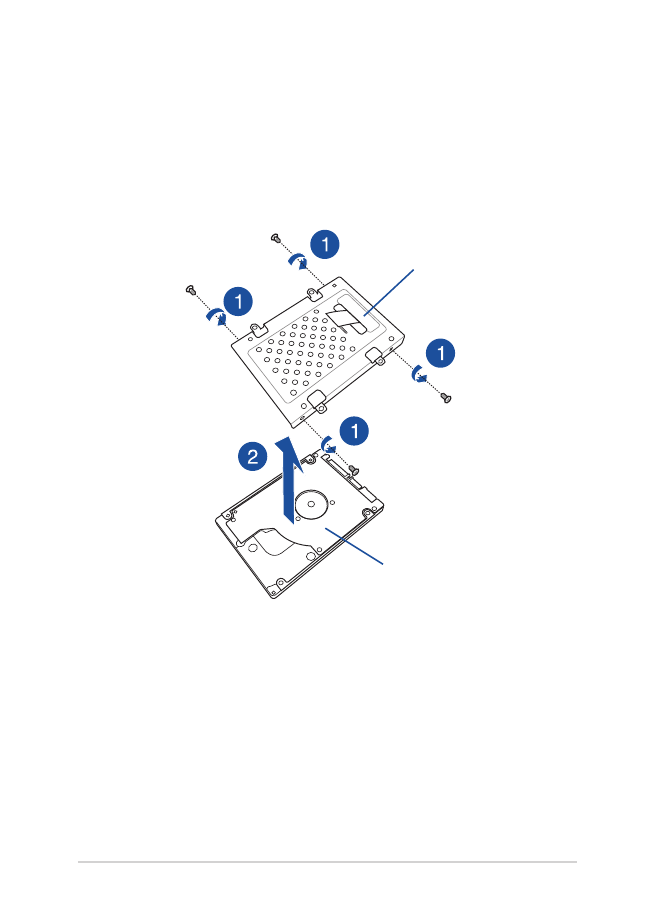
94
筆記本電腦用戶手冊
請依照下列步驟將硬盤自硬盤托架上取下:
1. 移除硬盤托架上的所有螺絲。
2. 將舊硬盤自硬盤托架上取下,然後如下圖所示,將其以
電路板面朝上的方向置於平坦且乾燥的表面。
舊硬盤
硬盤托架
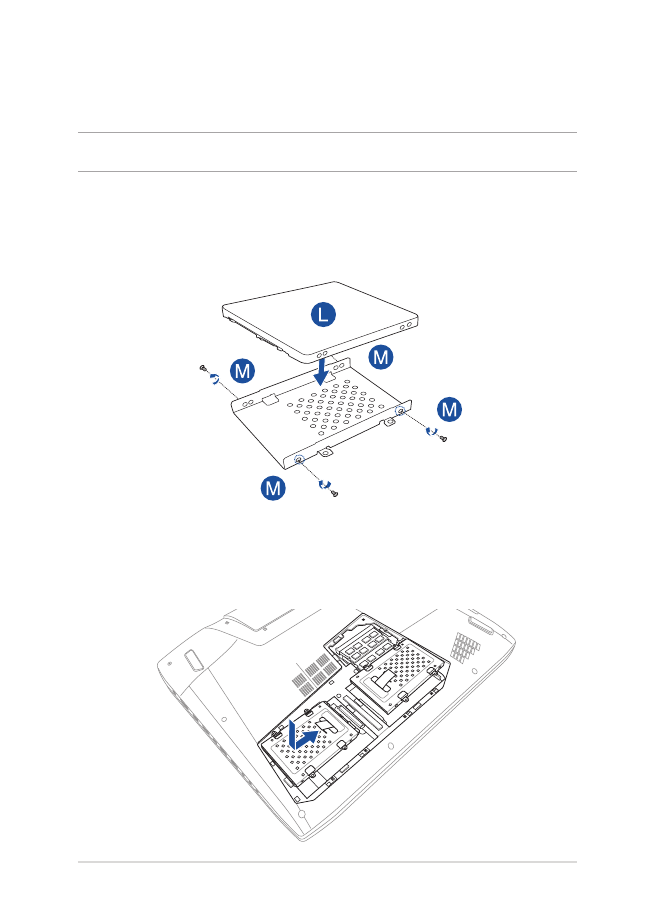
95
筆記本電腦用戶手冊
K. 拿出新硬盤。
L. 將新硬盤以電路板面朝向硬盤托架方向置放。
說明:請確認硬盤的插槽未被硬盤托架的任何部分阻擋。
M. 重新安裝之前移除的螺絲以固定硬盤。
N. 將硬盤接口對準筆記本電腦的硬盤插槽,把硬盤托架重新放回
插槽,將硬盤托架推入直到與筆記本電腦連接。
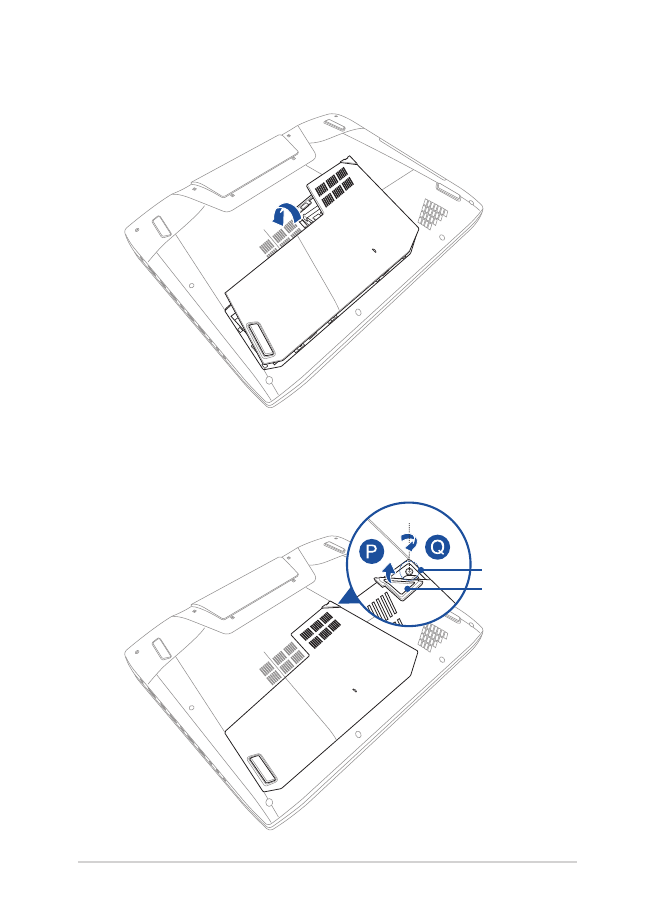
96
筆記本電腦用戶手冊
O. 重新放回插槽護蓋。
P. 重新安裝之前移除的螺絲。
Q. 將插槽護蓋上的塑料護蓋放回。
塑料護蓋
螺絲
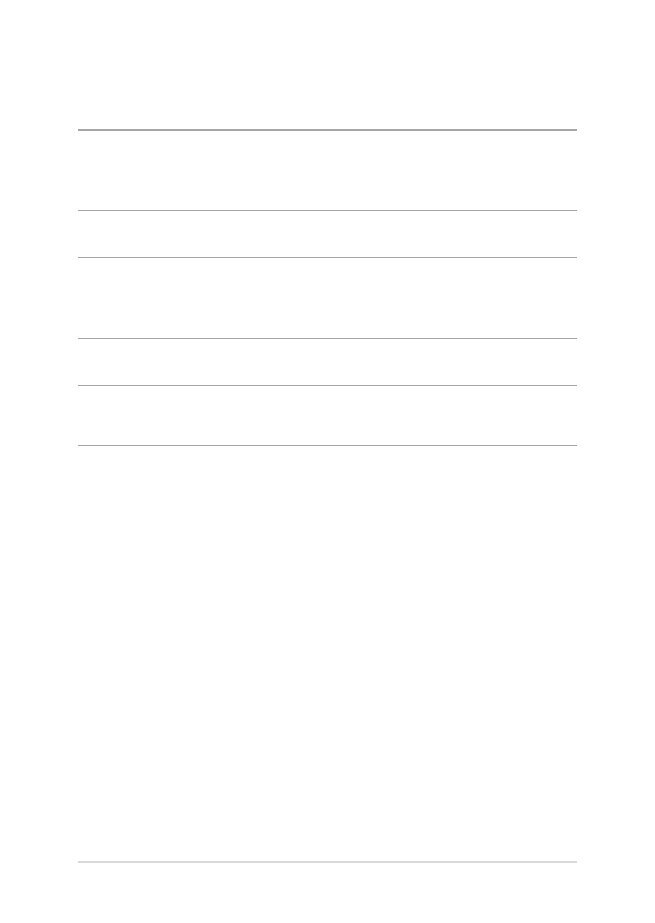
97
筆記本電腦用戶手冊